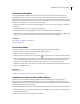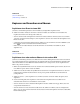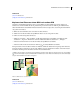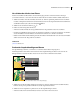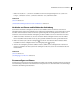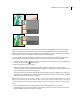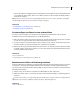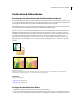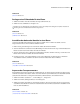Operation Manual
178VERWENDEN VON PHOTOSHOP ELEMENTS 7
• Klicken Sie auf „Ebene“ > „Anordnen“ und wählen Sie dann eine der folgenden Optionen aus: „Nach vorne
bringen“, „Schrittweise vorwärts“, „Schrittweise rückwärts“ oder „Nach hinten stellen“.
Siehe auch
„Ebenen“ auf Seite 167
„Umwandeln der Hintergrundebene in eine normale Ebene“ auf Seite 171
Verbinden von Ebenen und Aufheben der Verbindung
Wenn Ebenen miteinander verknüpft sind, können Sie deren Inhalt zusammen verschieben. Sie können die
verknüpften Ebenen auch in einem Schritt kopieren, einfügen und zusammenführen sowie Transformationen auf sie
anwenden. Unter Umständen möchten Sie zu einem späteren Zeitpunkt eine verknüpfte Ebene bearbeiten oder
verschieben. Sie können dazu einfach die Verknüpfung der Ebenen aufheben, um nur an einer Ebene zu arbeiten.
1 Wählen Sie im Editor die Ebenen aus, die Sie in der Ebenen-Palette verknüpfen möchten. Wenn Sie mehrere
Ebenen auswählen möchten, halten Sie die Strg-Taste gedrückt und klicken Sie auf die gewünschten Ebenen.
2 Klicken Sie auf das Symbol „Ebenen verknüpfen“ , das sich am oberen Rand der Ebenen-Palette befindet.
Daraufhin wird in den verknüpften Ebenen ein Verknüpfungssymbol angezeigt.
3 Wenn Sie die Verknüpfung der Ebenen aufheben möchten, wählen Sie eine verknüpfte Ebene in der Ebenen-
Palette aus und klicken Sie auf das Symbol zum Verknüpfen von Ebenen, das sich am oberen Rand der Ebenen-
Palette befindet.
Siehe auch
„Ebenen“ auf Seite 167
„Beschnittgruppen von Ebenen“ auf Seite 187
Zusammenfügen von Ebenen
Wenn Ebenen verwendet werden, kann eine Bilddatei wesentlich größer ausfallen. Die Dateigröße kann jedoch durch
das Zusammenfügen der Ebenen in einem Bild wieder verringert werden. Sie sollten die Ebenen erst zusammenfügen,
nachdem Sie das Bild fertig bearbeitet haben.